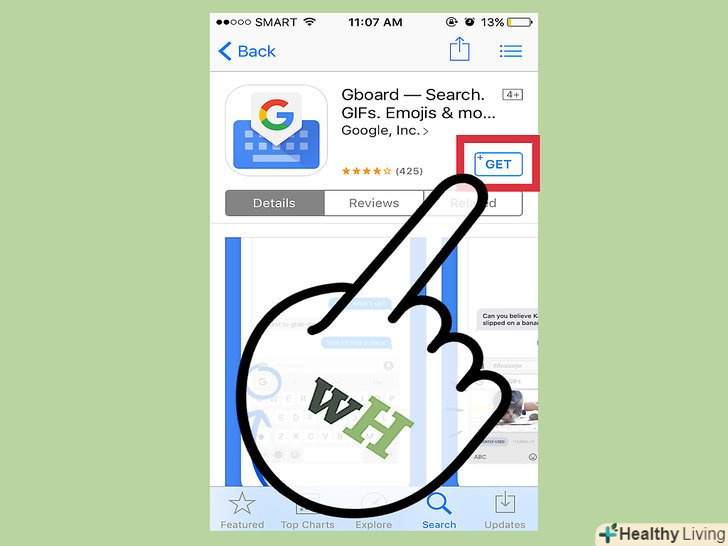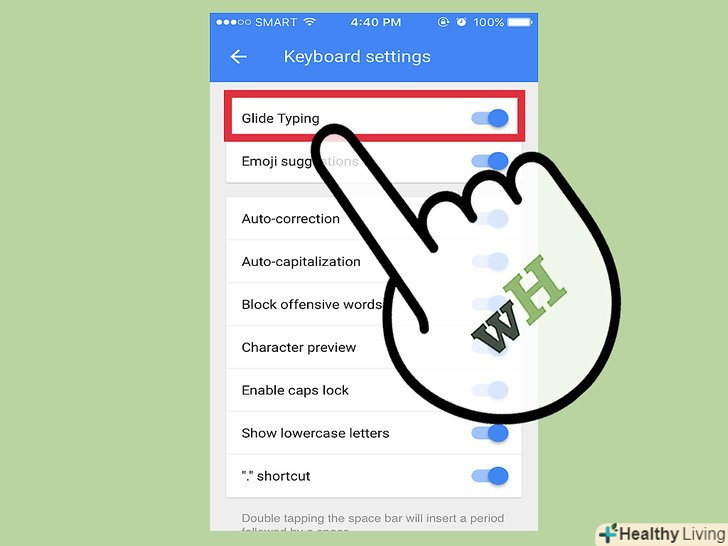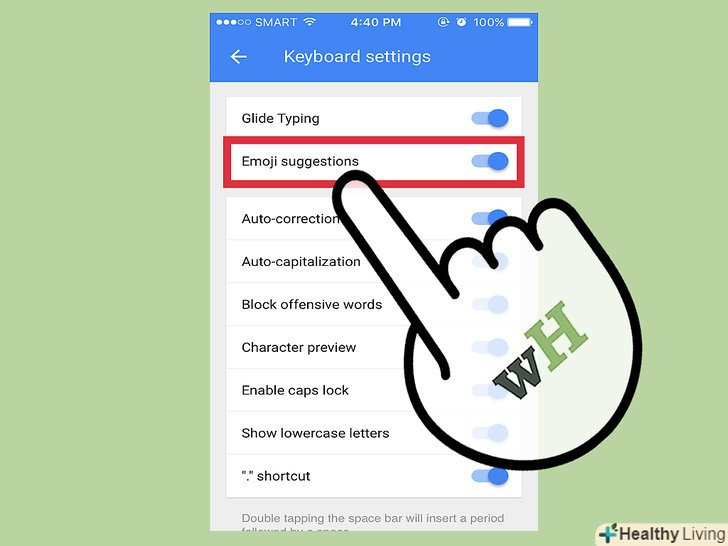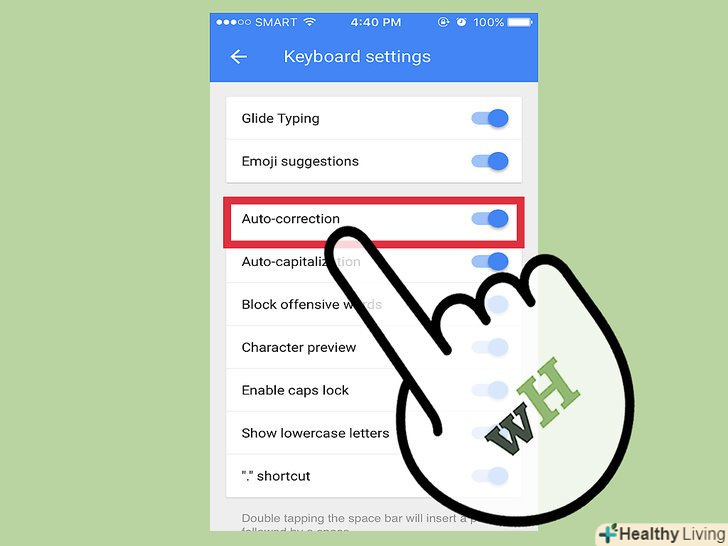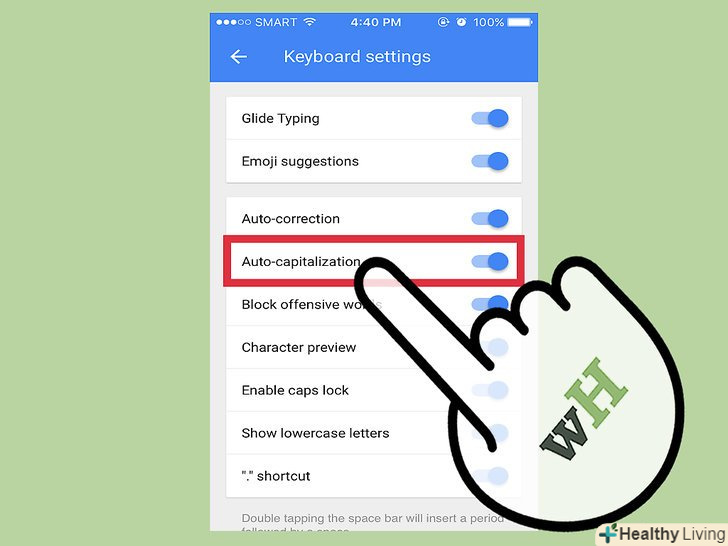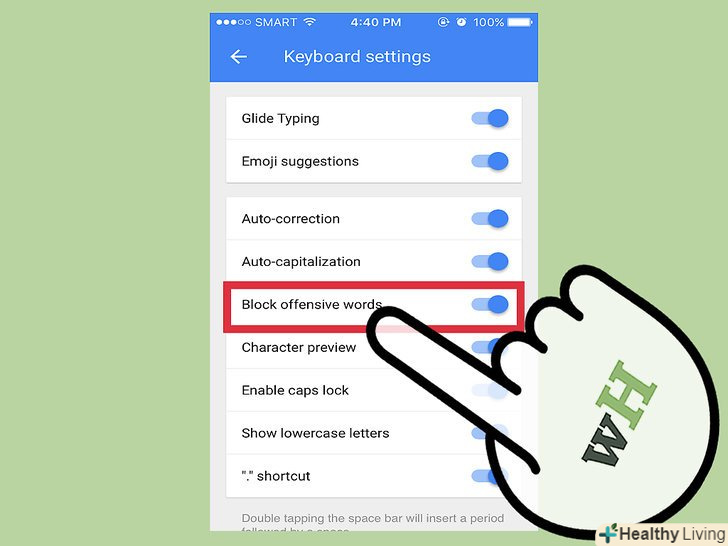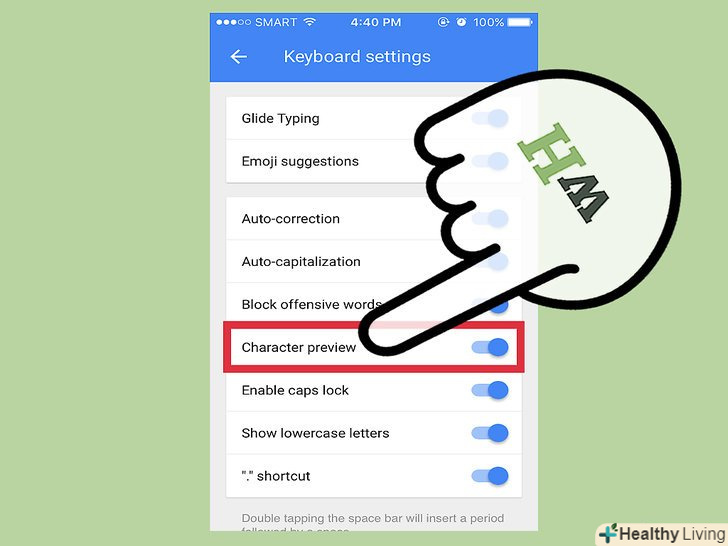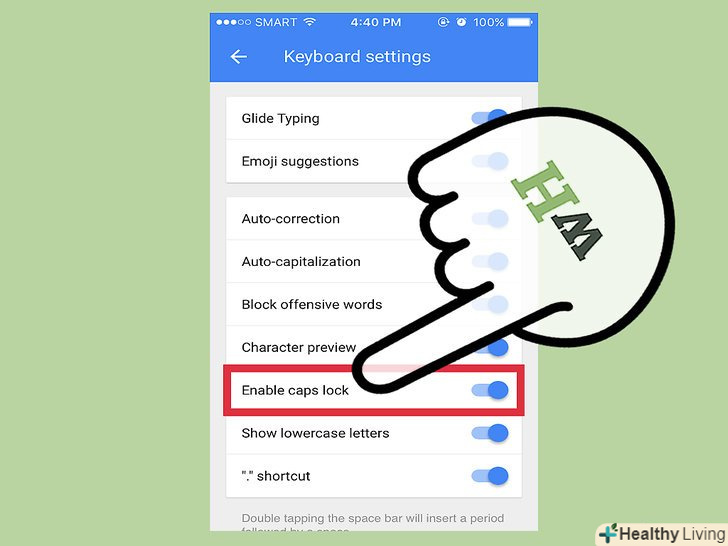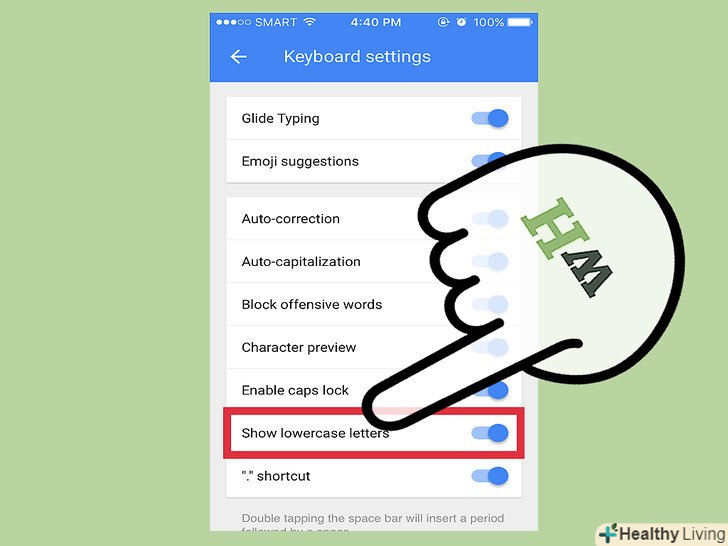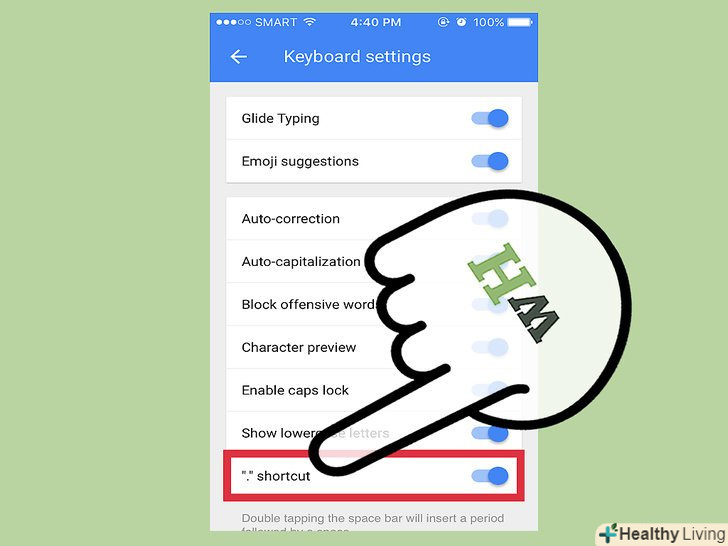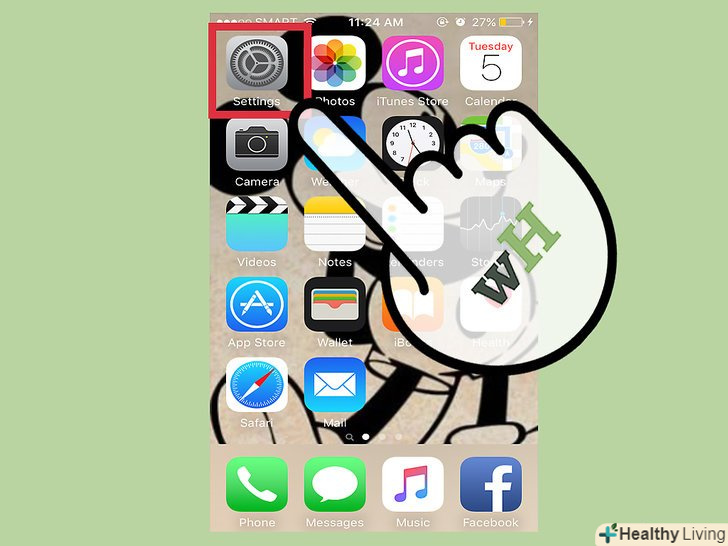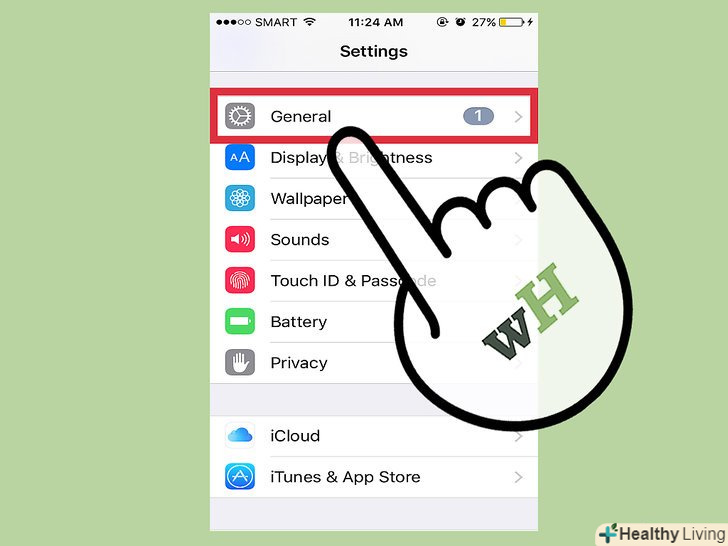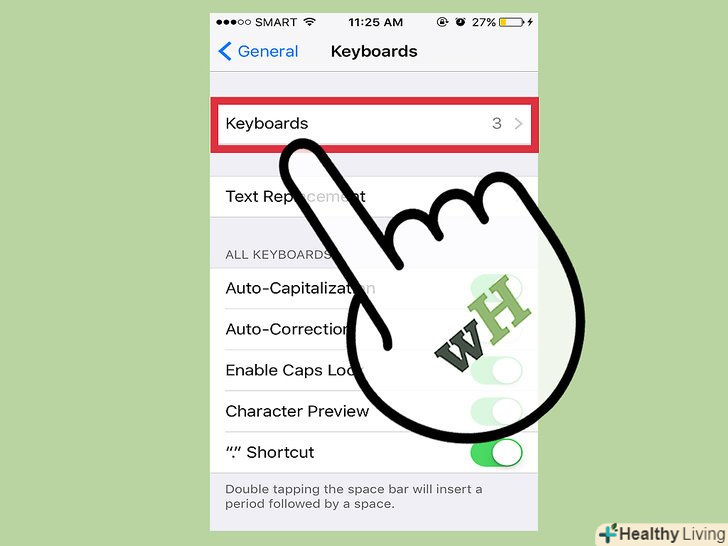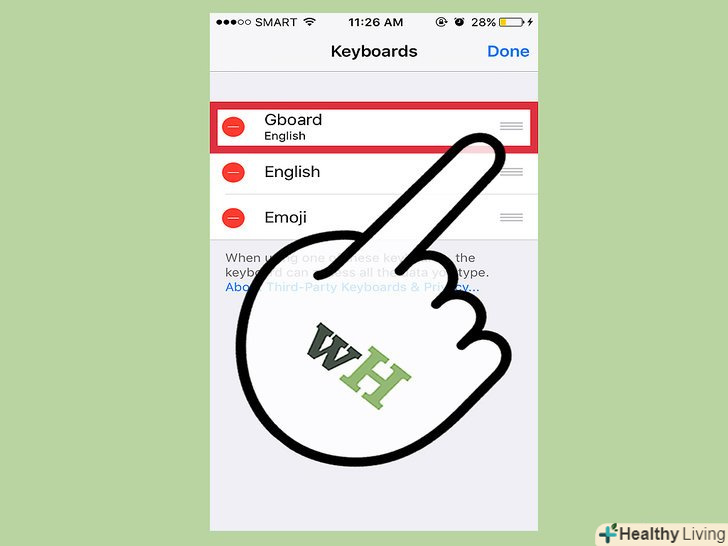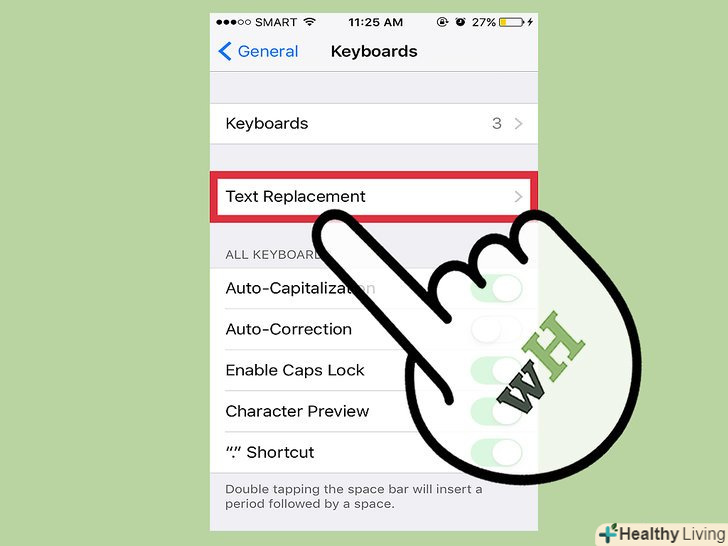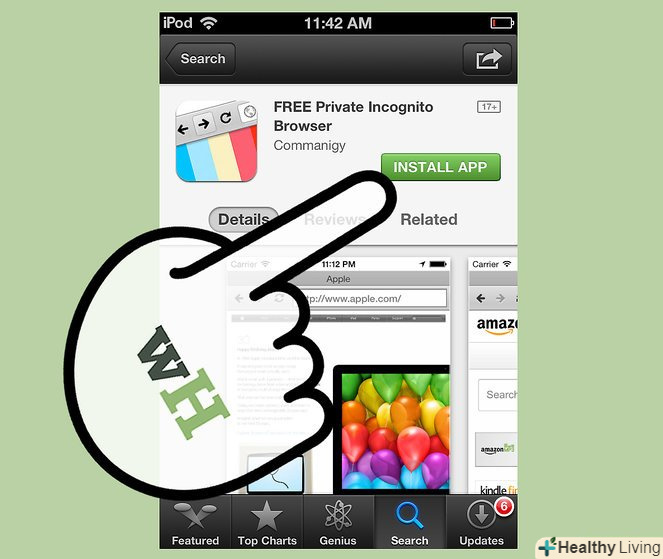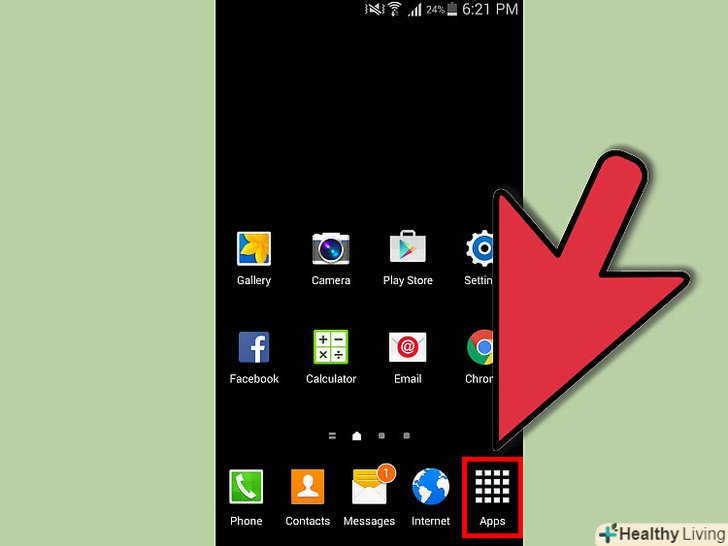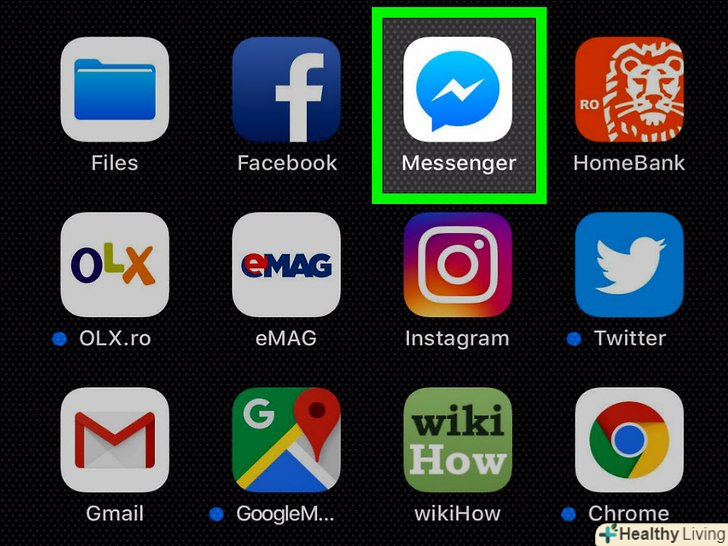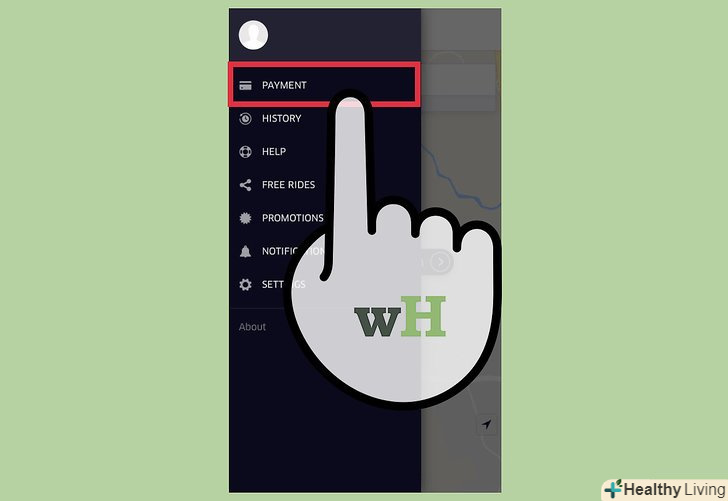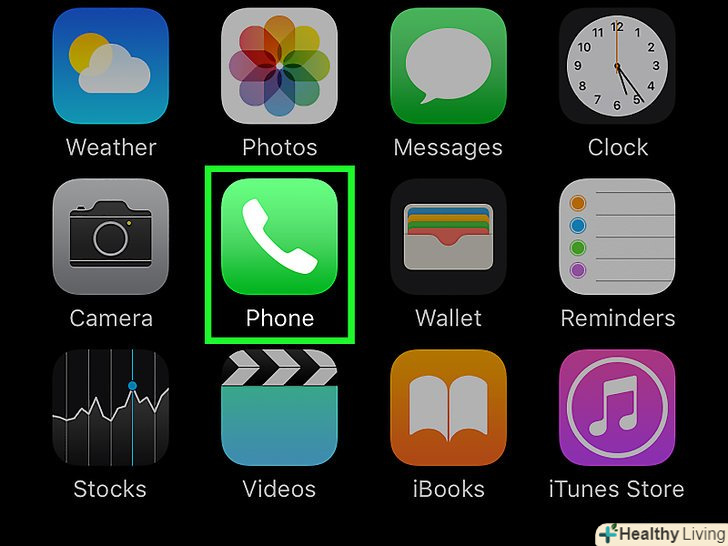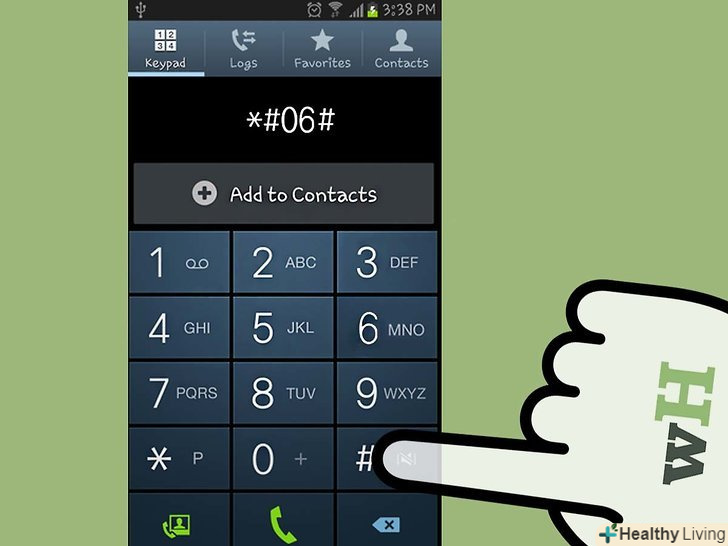Gboard-це спеціальна клавіатура, розроблена Google для iPhone та інших пристроїв на базі iOS. Налаштування Gboard зручно розташовані в самому додатку Gboard. Більшість параметрів у внутрішньому меню Gboard збігається з настройками стандартної клавіатури на пристроях iPhone, але сумісні вони тільки з функціями Gboard. Однак якщо змінити налаштування в додатку Gboard, це все ж торкнеться певні налаштування клавіатури при введенні тексту за допомогою Gboard. Частина базових налаштувань клавіатури iOS, такі як розкладка і скорочення, теж перейдуть в Gboard.
Кроки
Частина1 З 2:
Додаток Gboard
Частина1 З 2:
 Завантажте та встановіть Gboard.Gboard-це користувальницька клавіатура з вбудованим Google пошуком і функцією безперервного введення, як в Android. Знайдіть Gboard в App Store і натисніть "Завантажити", щоб встановити його на пристрій. Дотримуйтесь інструкцій на екрані, щоб налаштувати клавіатуру.
Завантажте та встановіть Gboard.Gboard-це користувальницька клавіатура з вбудованим Google пошуком і функцією безперервного введення, як в Android. Знайдіть Gboard в App Store і натисніть "Завантажити", щоб встановити його на пристрій. Дотримуйтесь інструкцій на екрані, щоб налаштувати клавіатуру. Відкрийте налаштування клавіатури Gboard.Відкрийте програму Gboard і торкніться "Налаштування клавіатури". На екрані відобразиться перелік налаштувань клавіатури.
Відкрийте налаштування клавіатури Gboard.Відкрийте програму Gboard і торкніться "Налаштування клавіатури". На екрані відобразиться перелік налаштувань клавіатури. Увімкніть Безперервне введення.Безперервне введення-Це функція, що дозволяє вводити слова, не відриваючи палець від клавіатури. Ця функція унікальна для клавіатури Google і відсутня в Налаштуваннях iOS.
Увімкніть Безперервне введення.Безперервне введення-Це функція, що дозволяє вводити слова, не відриваючи палець від клавіатури. Ця функція унікальна для клавіатури Google і відсутня в Налаштуваннях iOS.- Синій повзунок означає, що функція включена, а сірий-вимкнена.
 Увімкніть функцію "пропонувати смайлики". ця функція рекомендує смайлики і слова при введенні тексту (наприклад, при введенні слова «happy» система запропонує замінити його на відповідний смайлик).
Увімкніть функцію "пропонувати смайлики". ця функція рекомендує смайлики і слова при введенні тексту (наприклад, при введенні слова «happy» система запропонує замінити його на відповідний смайлик). Увімкніть Автокорекцію.ця функція автоматично виправляє слова з помилками. Слідкуйте за іменами і місцями, коли ця функція включена, так як словник може некоректно їх розпізнати і замінити на щось зовсім інше.
Увімкніть Автокорекцію.ця функція автоматично виправляє слова з помилками. Слідкуйте за іменами і місцями, коли ця функція включена, так як словник може некоректно їх розпізнати і замінити на щось зовсім інше. Увімкніть функцію "заголовні автоматично". вона буде автоматично проставляти великі літери на початку речень, а також коректно розпізнаних імен.
Увімкніть функцію "заголовні автоматично". вона буде автоматично проставляти великі літери на початку речень, а також коректно розпізнаних імен. Увімкніть Цензуру. ця функція буде виключати слова, які фільтр вважатиме нецензурними. І хоча він не стане блокувати слова, введені вручну (про які, втім, може подбати автовиправлення), слова, введені при безперервному наборі або додані функцією автозаміни, при наборі не з'являться.
Увімкніть Цензуру. ця функція буде виключати слова, які фільтр вважатиме нецензурними. І хоча він не стане блокувати слова, введені вручну (про які, втім, може подбати автовиправлення), слова, введені при безперервному наборі або додані функцією автозаміни, при наборі не з'являться. Увімкніть Попередній перегляд символів.ця функція відобразить невелике вікно з тільки що натиснутою клавішею.
Увімкніть Попередній перегляд символів.ця функція відобразить невелике вікно з тільки що натиснутою клавішею. Увімкніть функцію "тільки заголовні".це дозволить зафіксувати клавіатуру на введення тільки ВЕЛИКИХ ЛІТЕР при затиснутою клавіші "Стрілка вгору" (або Shift на клавіатурі). Клавіша Caps Lock позначається суцільною лінією, розташованою під стрілкою. Якщо ви випадково включите фіксацію ВЕЛИКИХ ЛІТЕР, саме тут її можна буде відключити.
Увімкніть функцію "тільки заголовні".це дозволить зафіксувати клавіатуру на введення тільки ВЕЛИКИХ ЛІТЕР при затиснутою клавіші "Стрілка вгору" (або Shift на клавіатурі). Клавіша Caps Lock позначається суцільною лінією, розташованою під стрілкою. Якщо ви випадково включите фіксацію ВЕЛИКИХ ЛІТЕР, саме тут її можна буде відключити. Увімкніть функцію "показати рядкові". ця настройка повідомляє клавіатурі використовувати малі літери, якщо автоматична зміна на великі не включена. Якщо вимкнути цю настройку, малі літери не зникнуть; на екрані завжди будуть відображатися великі літери, як і на фізичній клавіатурі.
Увімкніть функцію "показати рядкові". ця настройка повідомляє клавіатурі використовувати малі літери, якщо автоматична зміна на великі не включена. Якщо вимкнути цю настройку, малі літери не зникнуть; на екрані завжди будуть відображатися великі літери, як і на фізичній клавіатурі. Увімкніть функцію «клавіша “.”». ця опція дозволяє додати точку при подвійному натисканні клавіші пробілу. Це надзвичайно корисна функція для людей, які швидко друкують.
Увімкніть функцію «клавіша “.”». ця опція дозволяє додати точку при подвійному натисканні клавіші пробілу. Це надзвичайно корисна функція для людей, які швидко друкують.
Частина2 З 2:
Як змінити розклад клавіатури і скорочень
Частина2 З 2:
 Відкрийте Налаштування iPhone або iPad.тут можна отримати доступ до всіх встановлених клавіатур. Будь-які налаштування в цьому розділі, які збігаються з налаштуваннями в Gboard, не зачіпають Gboard. Щоб вони подіяли на Gboard, їх потрібно змінити в додатку Gboard.
Відкрийте Налаштування iPhone або iPad.тут можна отримати доступ до всіх встановлених клавіатур. Будь-які налаштування в цьому розділі, які збігаються з налаштуваннями в Gboard, не зачіпають Gboard. Щоб вони подіяли на Gboard, їх потрібно змінити в додатку Gboard. Відкрийте налаштування клавіатури. відкрийте "Основні « &#gt; "клавіатура", щоб перейти до налаштувань клавіатури.
Відкрийте налаштування клавіатури. відкрийте "Основні « &#gt; "клавіатура", щоб перейти до налаштувань клавіатури. Торкніться опції "клавіатури", щоб відобразити список встановлених клавіатур.
Торкніться опції "клавіатури", щоб відобразити список встановлених клавіатур. Зробіть Gboard клавіатурою за замовчуванням. торкніться "змінити" і перетягніть Gboard в початок списку. Натисніть "Готово", щоб зберегти зміни. Так, Gboard переміститься в початок списку при перемиканні між клавіатурами.
Зробіть Gboard клавіатурою за замовчуванням. торкніться "змінити" і перетягніть Gboard в початок списку. Натисніть "Готово", щоб зберегти зміни. Так, Gboard переміститься в початок списку при перемиканні між клавіатурами. Відредагуйте скорочення.поверніться до налаштувань клавіатури і торкніться "скорочення". Тут можна налаштувати фільтри і скорочення при введенні тексту. Торкніться кнопки»+", щоб додати фразу і скорочення для неї, а потім торкніться "Зберегти".
Відредагуйте скорочення.поверніться до налаштувань клавіатури і торкніться "скорочення". Тут можна налаштувати фільтри і скорочення при введенні тексту. Торкніться кнопки»+", щоб додати фразу і скорочення для неї, а потім торкніться "Зберегти".- В iOS, наприклад, поєднання знаків " omw "автоматично замінюється на" On my way!». Зміни цієї настройки зачіпають і додаток Gboard.